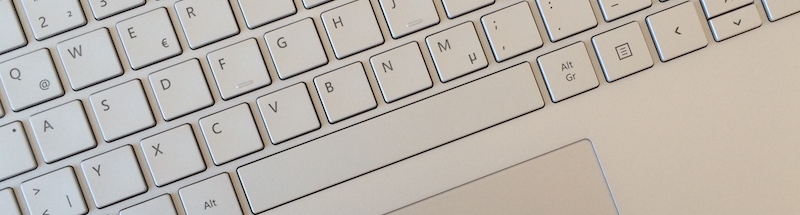40 Minuten – länger hat es nicht gedauert, bis ich iPad Pro 9.7 und Apple Pencil nach der Zustellung wieder verpackt im UPS Shop abgegeben habe. Da ich seit dem Erscheinen des ersten iPads auf jede neue Generation aufgerüstet habe, muss es wohl eine ziemlich ernüchternde Erfahrung mit Apples neuem Pro-Gerät gewesen sein.
Und das war es tatsächlich. Das einzige, was uneingeschränkt für das iPad Pro 9.7 spricht, ist das neue Display. Apple verbaut ja schon länger (wenn auch keine matten, so doch zumindest) reflexionsmindernde Bildschirme. Das iPad Pro 9.7 ist hier im Vergleich mit dem iPad Air 2 nochmal besser geworden (laut Apple nochmal 40% reflexionsärmer). Den Unterschied kann man im direkten Vergleich auch tatsächlich sehen (es ist zwar immer noch ein Spiegeldisplay, aber kein Vergleich etwa zum Bildschirm des Surface Pro / Surface Book). Auch die neue Anpassung der Farbtemperatur an das Umgebungslicht finde ich recht gelungen.
Das eigentliche „Killer-Feature“ wäre für mich aber eigentlich eine gute Stiftunterstützung gewesen. Da das große iPad Pro für mich keine Option war, hatte ich den Apple Pencil vorher noch nicht ausprobiert – was wohl ein Fehler war. Für mich ist die aktuelle Implementierung der Stiftnutzung bei iOS bzw. den meisten Apps gelinde gesagt unbrauchbar. Das Hauptproblem ist: Ein Tablet ist offensichtlich darauf ausgelegt, mit dem Finger bedient zu werden. Für alle Zeichenapps heißt das: gemalt wird mit dem Finger. Sobald ich aber einen Stylus zur Verfügung habe, erwarte ich, mit den Fingern scrollen und zoomen zu können, während nur der Stift zum Schreiben und Zeichnen dient. Das funktionierte in meinem kurzen Test nur mit einer einzigen App die ich nutze: Word.
Das wirklich nervige an diesem Verhalten: man malt ständig mit dem Handballen oder den Fingern, weil Apple zwar eine „Handballenerkennung“ implementiert hat, die aber erst greift, wenn der Pencil schon sehr nah am Display ist. Wenn man den Stift also etwas weiter vom Display weg hält und dabei das Handgelenk weiterhin auf dem iPad verweilt, malt man fröhlich Striche in die Gegend. Das finde ich selbst beim Schreiben von kurzen Notizen in Apples Notizenapp extrem nervig.
Hinzu kommt eine absolute design-technische Fehlleistung von Apple: die Kamera. Es ist mir unbegreiflich, wie man bei einem Tablet, dass explizit auf eine Stiftnutzung ausgelegt ist, eine Kamera verbauen kann, ist einige Millimeter aus dem Gehäuse ragt. Das Resultat: legt man das iPad Pro 9.7 zum Zeichnen flach auf den Tisch, dann kippelt es. Wobei kippeln vielleicht falsche Assoziationen weckt. Es ist eher so: befindet sich die Kamera hinten links, kann man das iPad an der vorderen linken Ecke wenige Millimeter herunterdrücke, dabei federt dann die hintere rechte Ecke in etwa den doppelten Abstand nach oben. Meiner Meinung nach völlig unnötig, nur um eine – von vielen wahrscheinlich ohnehin nur sporadisch genutzte – Kamera mit jetzt 12MP einzubauen. Vielleicht kann Apple sich aber auch einfach nicht vorstellen, dass jemand das iPad tatsächlich ohne Hülle/Case nutzen könnte (wobei ich mich dann schon frage, warum man überhaupt auf Aluminium und Design Wert legt, anstatt das ganze Ding gleich etwas dicker zu gestaltet und von vorneherein in Plastik/Lederimitat zu hüllen…).
Vielleicht könnte ich mich zur Not sogar noch damit anfreunden, eine Hülle zu benutzen. Nur leider ist auch der Apple Pencil an sich überhaupt nicht mein Ding. Er ist mir erstens zu lang. Mag sein, dass er zum Zeichnen damit gut/besser geeignet ist. Wenn ich aber nur eine Seite damit schreibe, tut mir die Hand weh, weil das Gewicht für mein Empfinden durch die Länge unangenehm verteilt ist. Das Problem wird zusätzlich durch die komplett runde und wenig griffige Gestaltung des Stiftes verschlimmert. Da bringt mir auch die zugegebenermaßen tolle Genauigkeit und Geschwindigkeit des Pencil nichts – von der beim Schreiben ohnehin unnötigen Winkelerkennung ganz zu schweigen.
Der zweite „Fehler“ des Pencils wiegt für mich nicht weniger schwer: ich hebe beim Schreiben den Stift oft vom Display ab und setze ihn wieder auf (male wohl eher Druck- statt schön verbundener Schreibschriftbuchstaben…). Das ist beim Surface kaum ein Problem, beim iPad Pro 9.7 mit Apple Pencil kommt man sich dagegen vor, wie ein Specht im Wald: tock, tock, tock. Der Pencil mit seiner relativ harten Spitze ist mir persönlich einfach viel zu laut – so laut, dass ich damit nicht mal bei einer Uni-Vorlesung im Hörsaal wirklich mitschreiben wollen würde.
Nach einer guten halben Stunde testen, hatte ich auf jeden Fall so schlechte Laune, dass ich alles wieder eingepackt und an Apple zurückgeschickt habe. Dann bin ich zur hiesigen Zweigniederlassung eines Metro-Konzerns gefahren und habe beim auslaufenden Osterangebot für das Surface Pro 4 mit TypeCover zugegriffen. Statt MacBook, iPad, iPhone und Apple TV bin ich damit jetzt bei Surface Pro 4, iPhone, Fire TV und openELEC@RasPi 2 angekommen. Wobei der Akku meines 5s langsam aber sicher den Geist aufgibt. Vielleicht verschwindet damit bald auch das letzte Apple Device aus meinem Portfolio. Würde irgendwie auch nur passen: soft- (Linux@Windows/MS-Canonical-Zusammenarbeit, Continuum) und hardwaretechnisch (HoloLense, Surface Book) finde ich Microsoft gerade ohnehin spannender und innovativer als Apple.